O que são os vírus MaCos detectados! Alertas pop-up? Por que eu os vejo?
o “Vírus MaCos detectado!” alertas pop-up são um tipo de scareware ou alerta de vírus falso que aparecem em dispositivos macOS. Esses pop-ups são frequentemente empregados por golpes de suporte técnico para induzir as vítimas a realizar ações específicas. Isso pode incluir o download de programas maliciosos ou a ligação para números falsos de suporte técnico.
Esses alertas são projetados para induzi-lo a acreditar que seu sistema ou navegador está infectado com malware ou vírus, quando na realidade, os alertas em si são enganosos. Erros relacionados ao vírus MaCos detectados! pop-ups incluem o seguinte:
O Safari está infectado!
Seu iCloud está sendo hackeado!
O sistema Mac OS está infectado!
Alerta do Gmail: A conta foi hackeada!
Os pop-ups geralmente aparecem durante a navegação na web, e pousar em um site suspeito que solicita que você habilite notificações via push. Para impedir que eles apareçam, você deve desabilitar as notificações push e restaurar as configurações do seu navegador. além do que, além do mais, também é recomendado executar um golpe anti-malware, especialmente se você clicou em algo nos alertas.
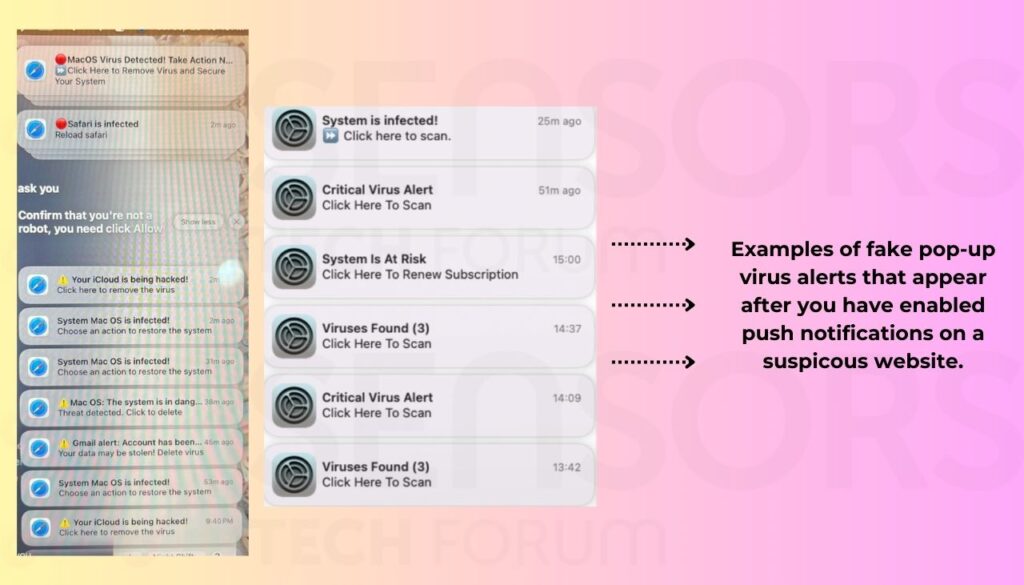
Vírus MaCos detectado! Detalhes dos pop-ups
| Nome | "Vírus MaCos detectado!" Pop-ups |
| Tipo | navegador Hijacker, Redirect, PUP, Golpe de suporte técnico |
| Tempo de remoção | Menos que 15 Minutos |
| Ferramenta de remoção |
Veja se o seu sistema foi afetado por malware
Baixar
Remoção de Malware Ferramenta
|
Vírus MaCos detectado! Pop-ups
Vírus MaCos detectado! pop-ups pertencem a um golpe de suporte técnico, com o objetivo de enganar as pessoas e roubar seu dinheiro ou informações pessoais. Os pop-ups começam a aparecer após habilitar notificações push em um site fraudulento.
Este site fraudulento começa a gerar vários alertas pop-up que levam a redirecionamentos prejudiciais. Eles podem expor informações confidenciais de sua navegação ou contas pessoais, e pode expô-lo a tentativas de phishing.
As informações que podem ser obtidas por golpistas enquanto você está exposto a esses alertas pop-up incluem o seguinte:
- URLs visitadas e sites;
- home page do navegador;
- As consultas de pesquisa;
- Consultas de pesquisa nas páginas Web visitadas;
- Tipo de browser utilizado;
- Tipo de sistema operacional;
- Protocolo de internet (IP) endereço;
- Localização geográfica;
- O nome de domínio do provedor de serviços de Internet atual (ISP);
- informações de diagnóstico que descreve como seus serviços estão operando no sistema.
Quão perigosos são os “Vírus MaCos detectado!” Pop-ups?
Embora esses pop-ups não se enquadrem na definição de vírus de computador, eles ainda são considerados prejudiciais, pelas razões que acabamos de explicar.
“Vírus MaCos detectado!” pop-ups também podem ser descritos como criações “spam do navegador” na forma de pop-ups de notificação push não solicitados. Apesar de não ser diretamente malicioso, os sites que acionam esses alertas falsos estão associados a infestações de adware e loops de redirecionamento intrusivos.
Remover vírus MaCos detectado! Pop-ups
Quando afetado pelo vírus MaCos intrusivo detectado! pop-ups, a maneira mais rápida de eliminar a causa raiz é verificar seu sistema com antimalware. Você também deve desabilitar as notificações push no seu navegador afetado. Estas medidas garantirão uma experiência de navegação mais segura e protegida.
Etapas para se preparar antes da remoção:
Antes de começar a seguir os passos abaixo, ser aconselhável que você deve primeiro fazer as seguintes preparações:
- Faça backup de seus arquivos no caso do pior acontecer.
- Certifique-se de ter um dispositivo com estas instruções sobre standy.
- Arme-se com paciência.
- 1. Procurar malware no Mac
- 2. Desinstalar aplicativos arriscados
- 3. Limpe seus navegadores
Degrau 1: Procurar e remover "Vírus MaCos detectado!" Arquivos pop-ups do seu Mac
Quando você está enfrentando problemas em seu Mac, como resultado de scripts e programas como indesejados "Vírus MaCos detectado!" Pop-ups, a forma recomendada de eliminar a ameaça é usando um programa anti-malware. O SpyHunter para Mac oferece recursos avançados de segurança, além de outros módulos que melhoram a segurança do seu Mac e a protegem no futuro.

Guia de remoção de malware rápido e fácil para Mac
Passo Bônus: Como fazer seu Mac funcionar mais rápido?
As máquinas Mac mantêm provavelmente o sistema operacional mais rápido que existe. Ainda, Macs tornam-se lentos e lentos às vezes. O guia de vídeo abaixo examina todos os possíveis problemas que podem fazer com que o seu Mac fique mais lento do que o normal, bem como todas as etapas que podem ajudá-lo a acelerar o seu Mac.
Degrau 2: Desinstalar "Vírus MaCos detectado!" Pop-ups e remova arquivos e objetos relacionados
1. Acerte o ⇧ + ⌘ + U chaves para abrir utilitários. Outra forma é clicar em “Go” e depois clicar em “Utilities”, como a imagem abaixo mostra:

2. Encontre o Monitor de Atividade e clique duas vezes nele:

3. No olhar Activity Monitor por quaisquer processos suspeitos, pertencente ou relacionados com a "Vírus MaCos detectado!" Pop-ups:


4. Clique no "Ir" botão novamente, mas desta vez selecione Aplicativos. Outra maneira é com os botões ⇧ + ⌘ + A.
5. No menu Aplicações, olhar para qualquer aplicativo suspeito ou um aplicativo com um nome, semelhantes ou idênticos aos "Vírus MaCos detectado!" Pop-ups. Se você encontrá-lo, clique com o botão direito no aplicativo e selecione “Mover para a lixeira”.

6. selecionar contas, depois disso, clique no Itens de login preferência. O seu Mac irá então mostrar uma lista de itens que iniciar automaticamente quando você log in. Procure quaisquer aplicativos suspeitos idêntica ou semelhante a "Vírus MaCos detectado!" Pop-ups. Verifique o aplicativo que você deseja impedir de ser executado automaticamente e, em seguida, selecione no Menos (“-“) ícone para escondê-lo.
7. Remova quaisquer arquivos restantes que possam estar relacionados a esta ameaça manualmente seguindo as subetapas abaixo:
- Vamos para inventor.
- Na barra de pesquisa digite o nome do aplicativo que você deseja remover.
- Acima da barra de pesquisa alterar os dois menus para "Arquivos do sistema" e "Estão incluídos" para que você possa ver todos os arquivos associados ao aplicativo que você deseja remover. Tenha em mente que alguns dos arquivos não pode estar relacionada com o aplicativo que deve ter muito cuidado quais arquivos você excluir.
- Se todos os arquivos estão relacionados, segure o ⌘ + A botões para selecioná-los e, em seguida, levá-los a "Lixo".
No caso de você não pode remover "Vírus MaCos detectado!" Pop-ups via Degrau 1 acima:
No caso de você não conseguir encontrar os arquivos de vírus e objetos em seus aplicativos ou outros locais que têm mostrado acima, você pode olhar para eles manualmente nas Bibliotecas do seu Mac. Mas antes de fazer isso, por favor leia o aviso legal abaixo:
1. Clique em "Ir" e depois "Ir para Pasta" como mostrado por baixo:

2. Digitar "/Library / LauchAgents /" e clique em Ok:

3. Exclua todos os arquivos de vírus que têm similar ou o mesmo nome "Vírus MaCos detectado!" Pop-ups. Se você acredita que não existe tal arquivo, não exclua nada.

Você pode repetir o mesmo procedimento com os seguintes outros diretórios Biblioteca:
→ ~ / Library / LaunchAgents
/Biblioteca / LaunchDaemons
Gorjeta: ~ é ali de propósito, porque leva a mais LaunchAgents.
Degrau 3: Retirar "Vírus MaCos detectado!" Pop-ups - extensões relacionadas do Safari / cromada / Raposa de fogo









"Vírus MaCos detectado!" Pop-ups-FAQ
O que é "Vírus MaCos detectado!" Pop-ups on your Mac?
o "Vírus MaCos detectado!" Pop-ups threat is probably a potentially unwanted app. Também há uma chance de estar relacionado a Mac malwares. Se então, esses aplicativos tendem a desacelerar significativamente o seu Mac e exibir anúncios. Eles também podem usar cookies e outros rastreadores para obter informações de navegação dos navegadores da web instalados em seu Mac.
Macs podem pegar vírus?
sim. Tanto quanto qualquer outro dispositivo, Computadores Apple recebem malware. Os dispositivos Apple podem não ser um alvo frequente por malwares autores, mas tenha certeza de que quase todos os dispositivos Apple podem ser infectados por uma ameaça.
Que tipos de ameaças para Mac existem?
De acordo com a maioria dos pesquisadores de malware e especialistas em segurança cibernética, a tipos de ameaças que atualmente podem infectar o seu Mac podem ser programas antivírus nocivos, adware ou sequestradores (PUPs), cavalos de Tróia, ransomware e malware cripto-minerador.
O que fazer se eu tiver um vírus Mac, Gostar "Vírus MaCos detectado!" Pop-ups?
Não entre em pânico! Você pode facilmente se livrar da maioria das ameaças do Mac, primeiro isolando-as e depois removendo-as. Uma maneira recomendada de fazer isso é usar um software de remoção de malware que pode cuidar da remoção automaticamente para você.
Existem muitos aplicativos anti-malware para Mac que você pode escolher. SpyHunter para Mac é um dos aplicativos anti-malware recomendados para Mac, que pode escanear gratuitamente e detectar qualquer vírus. Isso economiza tempo para a remoção manual que você teria que fazer de outra forma.
How to Secure My Data from "Vírus MaCos detectado!" Pop-ups?
Com algumas ações simples. Em primeiro lugar, é imperativo que você siga estas etapas:
Degrau 1: Encontre um computador seguro e conecte-o a outra rede, não aquele em que seu Mac foi infectado.
Degrau 2: Alterar todas as suas senhas, começando por suas senhas de e-mail.
Degrau 3: Habilitar autenticação de dois fatores para proteção de suas contas importantes.
Degrau 4: Ligue para o seu banco para mude os detalhes do seu cartão de crédito (codigo secreto, etc.) se você salvou seu cartão de crédito para compras online ou fez atividades online com seu cartão.
Degrau 5: Tenha certeza de ligue para o seu ISP (Provedor de Internet ou operadora) e peça a eles que alterem seu endereço IP.
Degrau 6: Mude o seu Senha do wifi.
Degrau 7: (Opcional): Certifique-se de verificar todos os dispositivos conectados à sua rede em busca de vírus e repita essas etapas para eles se eles forem afetados.
Degrau 8: Instale o anti-malware software com proteção em tempo real em todos os dispositivos que você possui.
Degrau 9: Tente não baixar software de sites que você não conhece e fique longe de sites de baixa reputação em geral.
Se você seguir essas recomendações, sua rede e dispositivos Apple se tornarão significativamente mais seguros contra quaisquer ameaças ou software invasor de informações e estarão livres de vírus e protegidos no futuro também.
Mais dicas que você pode encontrar em nosso Seção de vírus MacOS, onde você também pode fazer perguntas e comentar sobre os problemas do seu Mac.
Sobre a "Vírus MaCos detectado!" Pesquisa de pop-ups
O conteúdo que publicamos em SensorsTechForum.com, esta "Vírus MaCos detectado!" Guia de remoção de pop-ups incluído, é o resultado de uma extensa pesquisa, trabalho árduo e a dedicação de nossa equipe para ajudá-lo a remover o problema específico do macOS.
Como conduzimos a pesquisa sobre "Vírus MaCos detectado!" Pop-ups?
Observe que nossa pesquisa é baseada em uma investigação independente. Estamos em contato com pesquisadores de segurança independentes, graças ao qual recebemos atualizações diárias sobre as definições de malware mais recentes, incluindo os vários tipos de ameaças Mac, especialmente adware e aplicativos potencialmente indesejados (satisfeito).
além disso, a pesquisa por trás do "Vírus MaCos detectado!" Pop-ups threat is backed with VirusTotal.
Para entender melhor a ameaça representada pelo malware Mac, por favor, consulte os seguintes artigos que fornecem detalhes conhecedores.


